ペイントソフト openCanvas ヘルプ
「ブラシエディタ」
ブラシエディタ
ブラシエディタでは、ブラシの設定を行います。
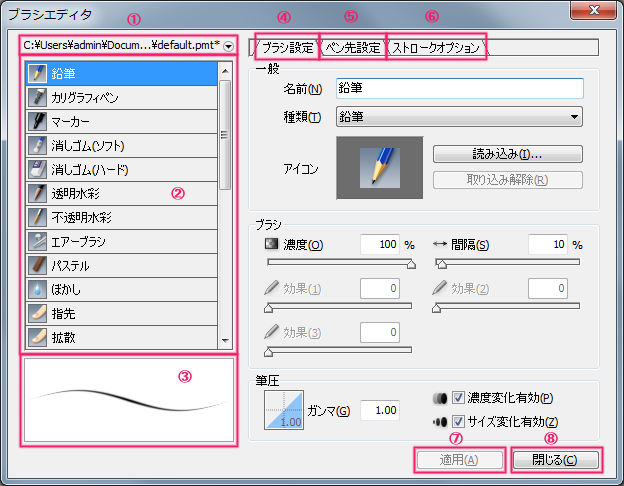
1.ブラシリストの参照先
現在選択されているブラシリストの参照先が表示されます。ここで表示されるブラシリストを編集します。
右の メニューボタン( ) をクリックするとメニューがポップアップ表示されます。
) をクリックするとメニューがポップアップ表示されます。
ポップアップメニューでは、ブラシリストの追加・削除・編集を行います。

1.アイテムの複製・削除
アイテムを複製
現在選択されているブラシの現在の設定を複製して、ブラシリストの最後に追加します。
アイテムを削除
現在選択しているブラシを、ブラシリストから削除します。
2.ブラシリストの表示方法
ブラシリストの表示を設定します。
テキストを表示
ブラシ名のみを表示します。
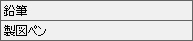
アイコンを表示
アイコンのみ表示します。
アイコン(小)を表示

アイコンを表示

アイコン(大)を表示

リストを表示
アイコンとブラシ名を表示します。
アイコン(小)を表示
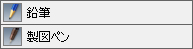
リストを表示
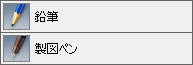
リスト(大)を表示
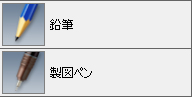
3.セット編集
セットを復帰
ブラシリストを編集前の状態にリセットします。
セットを追加
ブラシリストをファイルから読み込み、現在のブラシリストに付け足します。
セットを保存
編集したブラシリストをファイルに保存します。
セットの置き換え
ブラシリストをファイルから読み込み、現在のブラシリストと置き換えます。
2.ブラシリスト
登録されているブラシリストを表示します。ここで選択しているブラシに対して各設定を行います。 ブラシ項目をドラッグすると、その項目を移動でき、ブラシリスト内の順序を編集できます。
3.ストロークプレビュー
現在設定されているペンで描画した場合のプレビューを表示します。
4.ブラシ設定
ブラシの描き心地に関する設定です。
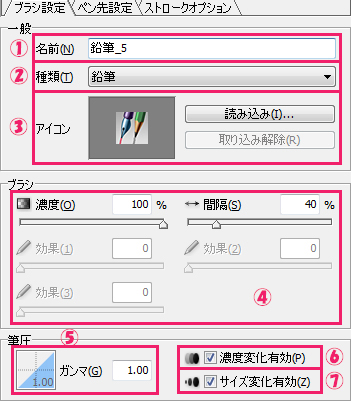
一般
1.名前
ブラシ名を設定します。
2.種類
ブラシの種類を設定します。
- 鉛筆
- 消しゴム
- 透明水彩
- エアーブラシ
- ぼかし
- 指先
- のばし
- 焼き込み
- 覆い焼き
3.アイコン
ブラシリストに表示するアイコンを設定します。アイコンを設定しない場合はデフォルトのツールアイコンが表示されます。 [読み込み] で BMP, JPEG, PNG 形式の画像を読み込みます。 [取り込み解除] で読み込んだ画像を消去し、デフォルトのアイコンに戻します。
4.ブラシ
ブラシの種類によって設定できる数が異なります。
濃度
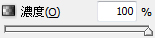
描画する濃度を設定します。 値が小さいほど描画時の色は薄くなります。 すべてのブラシで設定できます。
間隔
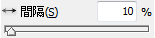
描画間隔を設定します。 間隔は 100 % がペン先サイズの半径と同じです。 すべてのブラシ種類で設定できます。
のばし効果
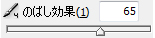
描画開始位置から色をのばすときの濃度を設定します。 値が大きいほど、のばした色が薄くなります。 ブラシ種類: 透明水彩 で設定できます。
ぼかし効果
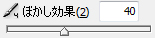
描画色にかけるぼかし強度を設定します。 値が大きいほど、ぼかしが強くかかります。 ブラシ種類: 透明水彩 で設定できます。
影響距離
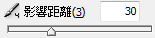
のばしをかける距離を設定します。 値が大きいほど、のばしをかける距離は長くなります。 ブラシ種類: 透明水彩 で設定できます。
ぼかし強度
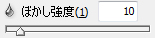
ぼかしの度合いを設定します。 値が大きいほど、ぼかしの度合いが大きくなります。 ブラシ種類: ぼかし で設定できます。
露光量
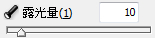
明るさの度合いを設定します。 値が大きいほど、明るさの度合いが大きくなります。 ブラシ種類: 焼き込み・覆い焼き で設定できます。
筆圧
5.ガンマ
タブレット使用時の筆圧ガンマ補正値を設定します。枠内をドラッグまたはテキストボックスに値を入力することで設定できます。 枠は左下が筆圧レベルの最小値、右上が筆圧レベルの最大値となります。 青い境界線が補正後に取る筆圧レベルを表しています。
6.濃度変化有効
チェックがオンの場合、筆圧がブラシの濃度に影響します。筆圧が弱いほど薄くなります。
7.サイズ変化有効
チェックがオンの場合、筆圧がブラシサイズに影響します。筆圧が弱いほど小さくなります。
5.ペン先設定
ブラシのペン先に関する設定です。
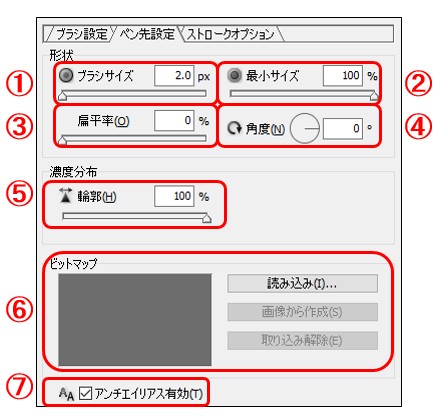
形状
1.ブラシサイズ
ブラシの描画サイズを設定します。
2.最小サイズ
筆圧が最小のときのブラシサイズを設定します。
3.扁平率
ペン先の平べったさを設定します。
4.角度
ペン先の角度を設定します。
濃度分布
5.輪郭
ペン先の輪郭のぼけ具合を設定します。値を小さくするほど、描いた線のふちが柔らかくなります。
6.ビットマップ
[読み込み] で任意の画像をペン先に設定します。 読み込める画像は BMP, JPEG, PNG 形式です。 [画像から作成] は現在のキャンバスに描画されている画像を設定します。 [取り込み解除] は、[読み込み] や [画像から作成] で設定した画像を削除します。
7.アンチエイリアス
チェックがオンの場合、ストロークにアンチエイリアスをかけます。
6.ストロークオプション
ブラシのストロークに関する設定です。
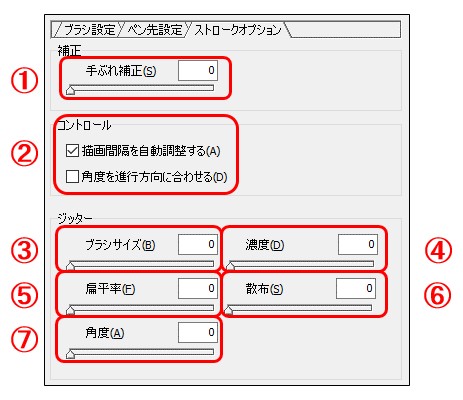
補正
手ぶれ補正
手ぶれ補正の補正値を設定します。
コントロール
1.描画間隔を自動調整する
ブラシの描画間隔を現在のブラシサイズから計算します。チェックが入っている場合はブラシ設定の[間隔]が無効になります。
2.角度を進行方向に合わせる
ペン先の角度をブラシのストローク方向に合わせます。
ジッター
※ブラシ設定:ブラシサイズ・最小ブラシ:50%、間隔100%で表示
1.ブラシサイズ
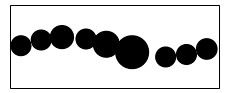
ブラシサイズをランダムに変化させながら描画します。
2.濃度
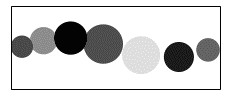
濃度をランダムに変化させながら描画します。
3.扁平率
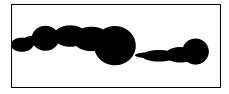
※ペン先設定:扁平率50%
ペン先の扁平率をランダムに変化させながら描画します。
4.散布
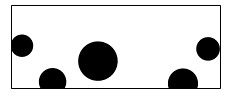
描画位置をランダムに変化させながら描画します。
5.角度
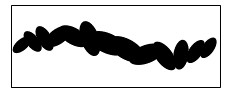
ペン先の角度をランダムに変化させながら描画します。
7.適用
ブラシの設定を保存します。
8.閉じる
ブラシエディタを閉じます。

